
时间:2021-07-11 17:04:09 来源:www.win10xitong.com 作者:win10
如果我们遇到Win10怎样在键盘上打立方符号的问题该怎么办呢?小编就遇到过。但是我们不需要惊慌,要是遇到了Win10怎样在键盘上打立方符号问题我们就一起来学习解决他的方法。那我们该如何是好呢?小编现在直接给大家说说这个解决步骤:1、打开word,在文档中输入“43”。2、用鼠标选中“3”字,点击右键,选中“字体&rdquo就轻轻松松的搞定了。要是你还没有解决,那接下来就一起来看看具体的Win10怎样在键盘上打立方符号的完全解决教程。
小编推荐下载:win10 64位
操作步骤:
1.打开word并在文档中输入“43”。
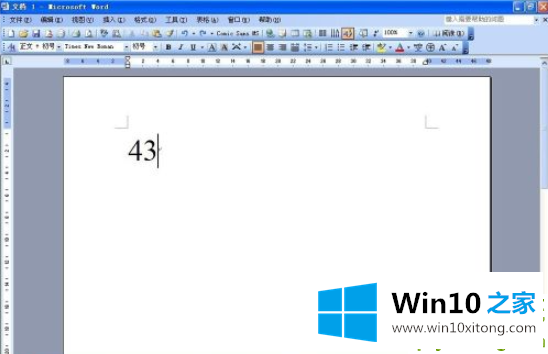
2.用鼠标选择“3”,右键选择“字体”,如图。
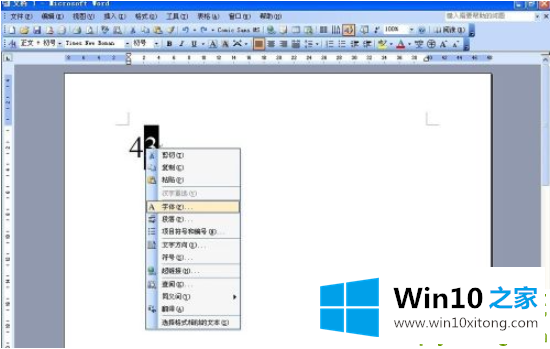
3.弹出字体对话框,在“效果”中选择“上标”,如图。
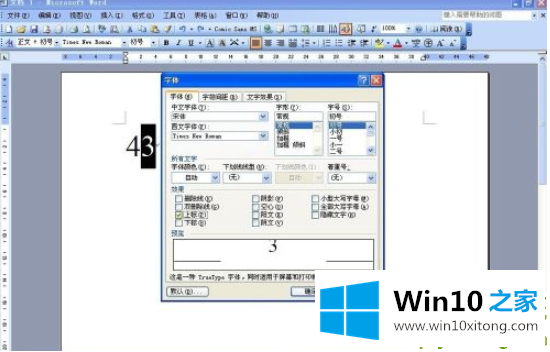
4.最后点击“确定”,效果已经出来了。
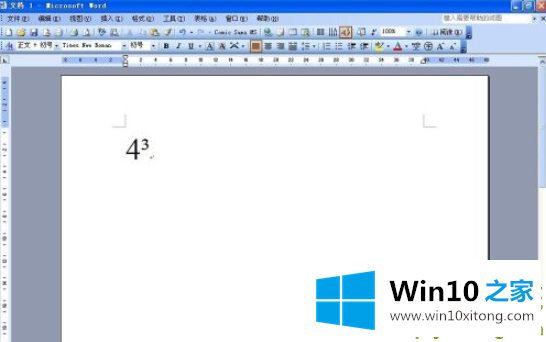
5.我们也可以在搜狗输入法中直接输入立方体,然后单击第二个立方体来查看立方体符号。
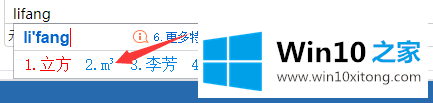
以上是如何在键盘上输入立方符号的详细介绍,希望对大家有所帮助。
以上的内容已经非常详细的讲解了Win10怎样在键盘上打立方符号的完全解决教程,大家都学会了上面的方法吗?我们欢迎各位继续关注本站,后面还会有更多相关windows知识分享给大家。